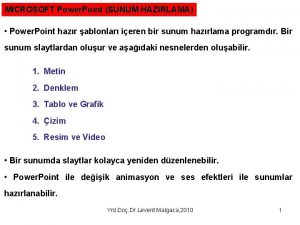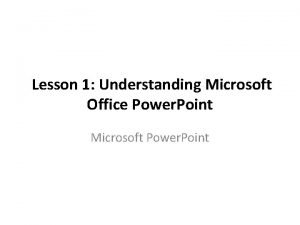MICROSOFT Power Point SUNUM HAZIRLAMA Power Point hazr
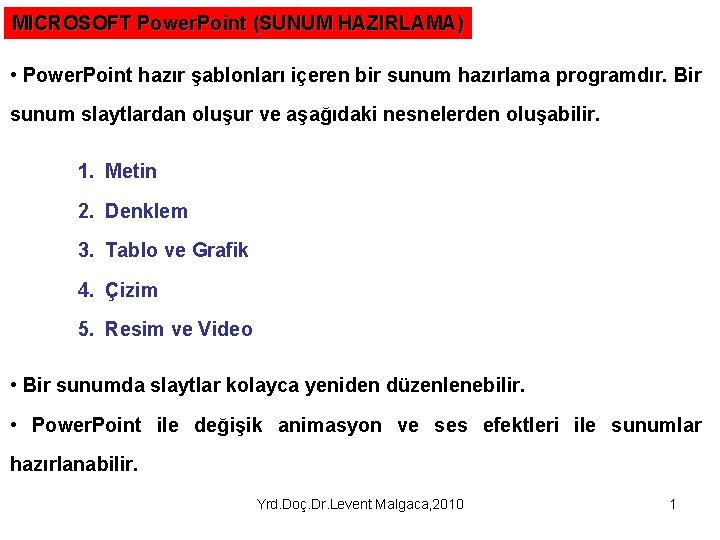
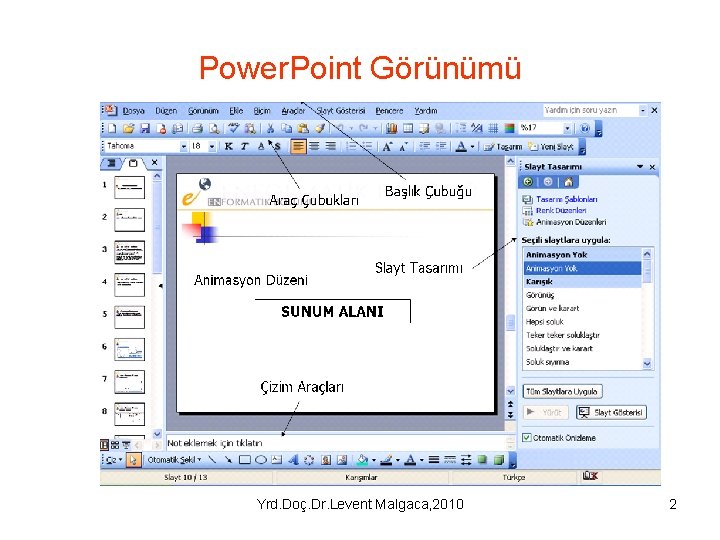
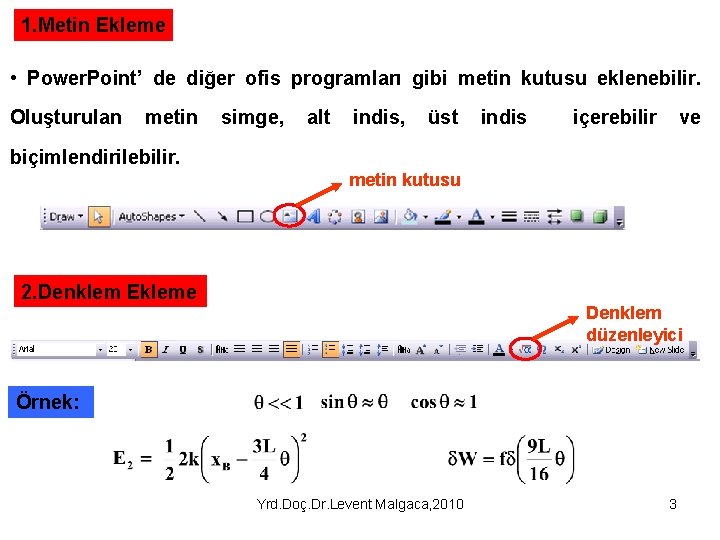
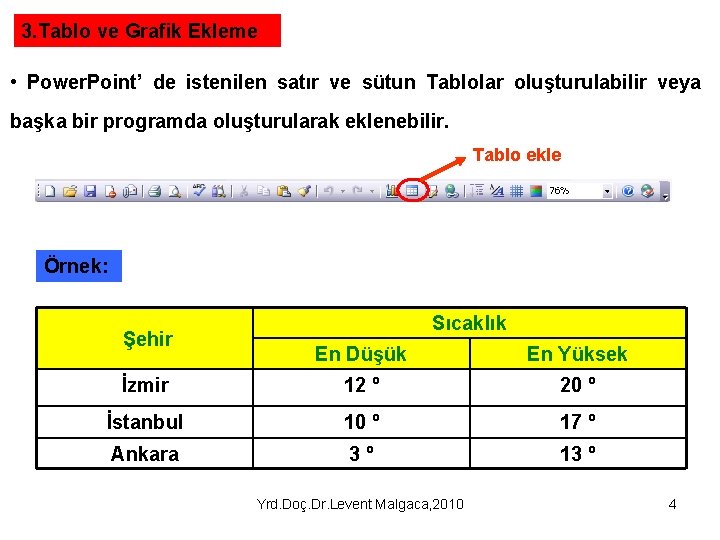
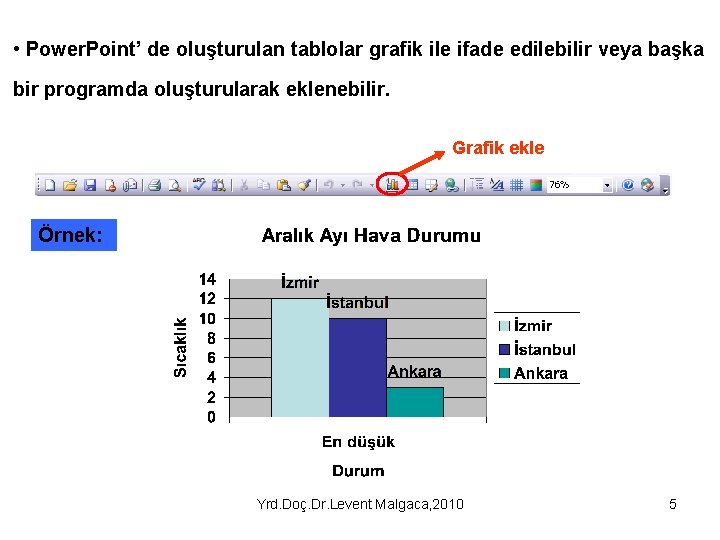
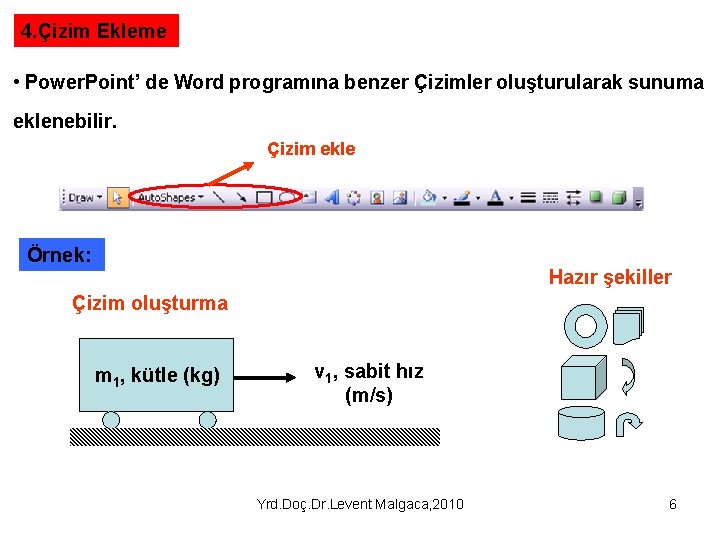
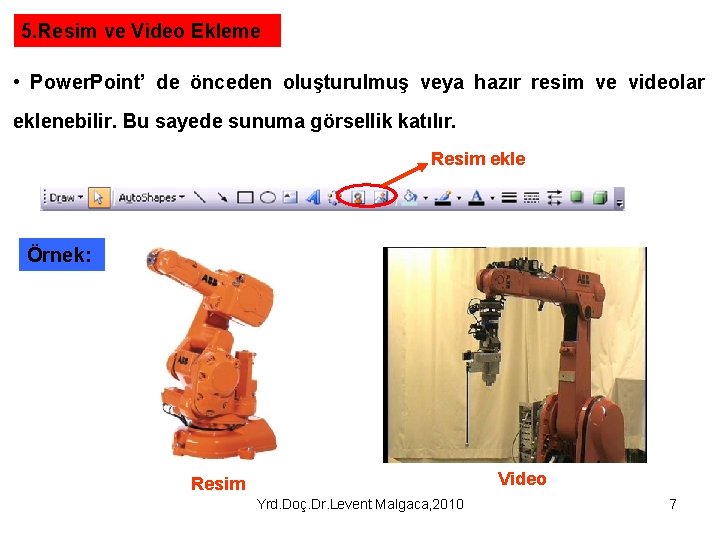
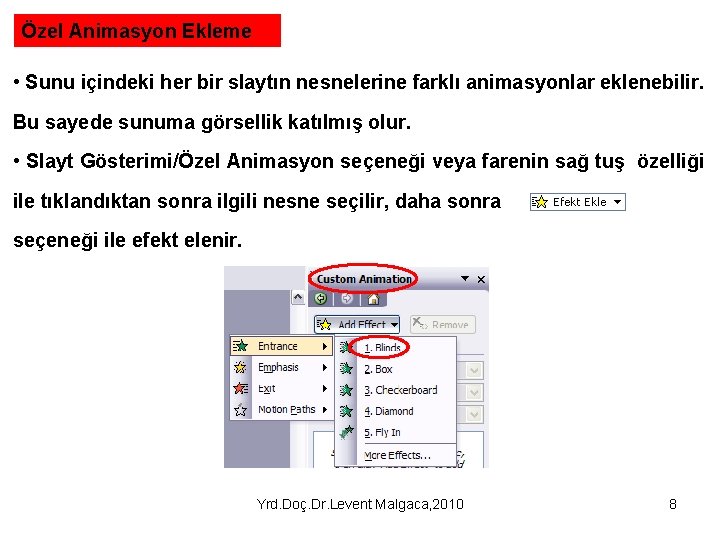
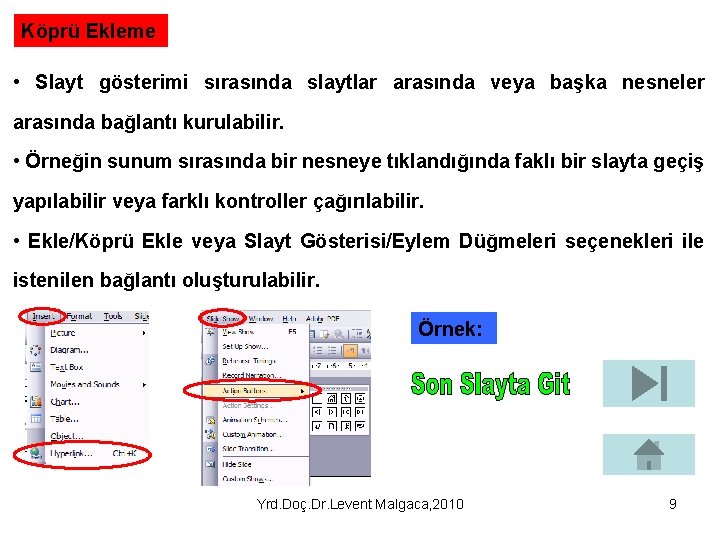


- Slides: 11
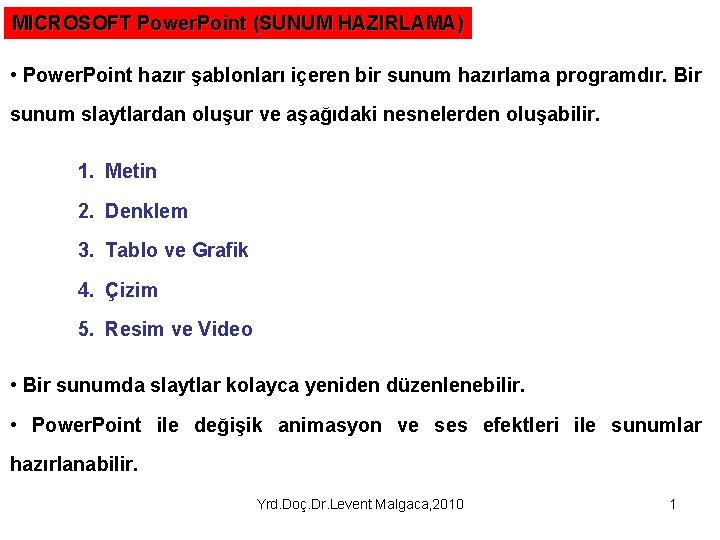
MICROSOFT Power. Point (SUNUM HAZIRLAMA) • Power. Point hazır şablonları içeren bir sunum hazırlama programdır. Bir sunum slaytlardan oluşur ve aşağıdaki nesnelerden oluşabilir. 1. Metin 2. Denklem 3. Tablo ve Grafik 4. Çizim 5. Resim ve Video • Bir sunumda slaytlar kolayca yeniden düzenlenebilir. • Power. Point ile değişik animasyon ve ses efektleri ile sunumlar hazırlanabilir. Yrd. Doç. Dr. Levent Malgaca, 2010 1
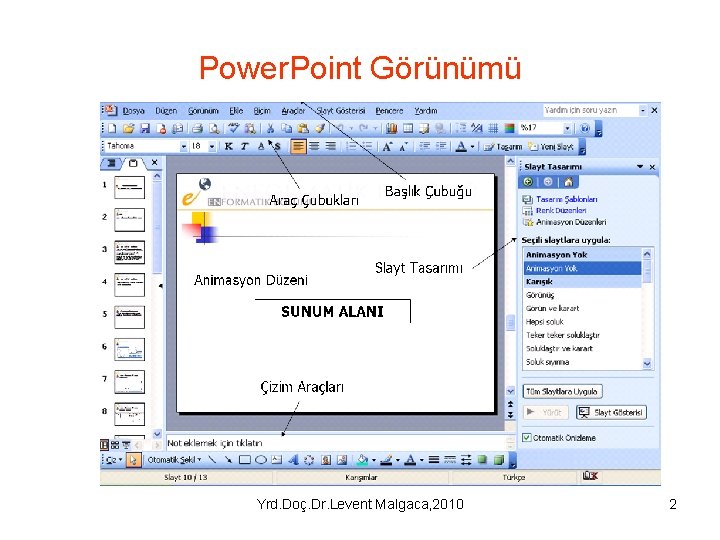
Power. Point Görünümü Yrd. Doç. Dr. Levent Malgaca, 2010 2
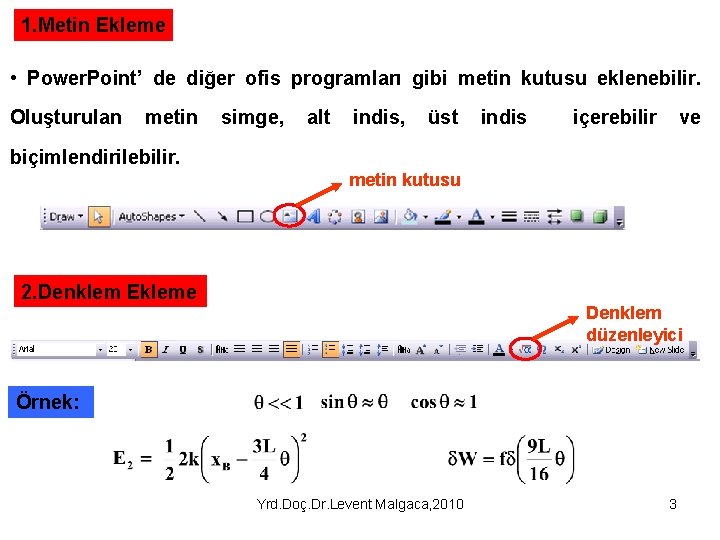
1. Metin Ekleme • Power. Point’ de diğer ofis programları gibi metin kutusu eklenebilir. Oluşturulan metin simge, alt indis, üst indis içerebilir ve biçimlendirilebilir. metin kutusu 2. Denklem Ekleme Denklem düzenleyici Örnek: Yrd. Doç. Dr. Levent Malgaca, 2010 3
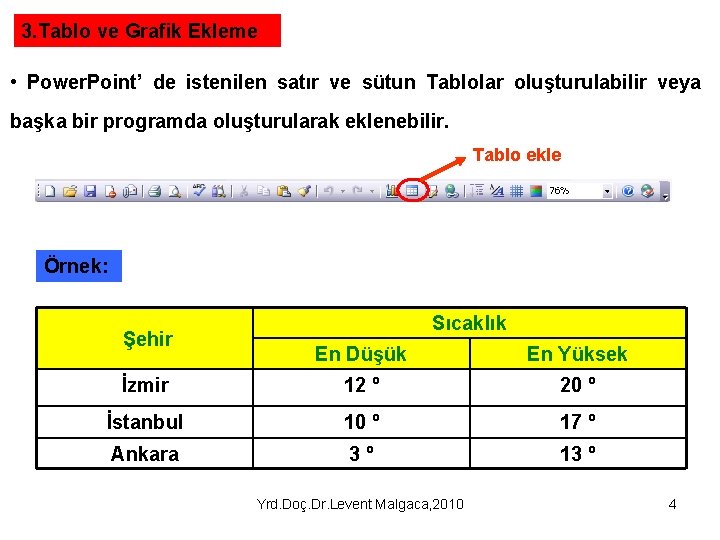
3. Tablo ve Grafik Ekleme • Power. Point’ de istenilen satır ve sütun Tablolar oluşturulabilir veya başka bir programda oluşturularak eklenebilir. Tablo ekle Örnek: Şehir Sıcaklık En Düşük En Yüksek İzmir 12 º 20 º İstanbul 10 º 17 º Ankara 3º 13 º Yrd. Doç. Dr. Levent Malgaca, 2010 4
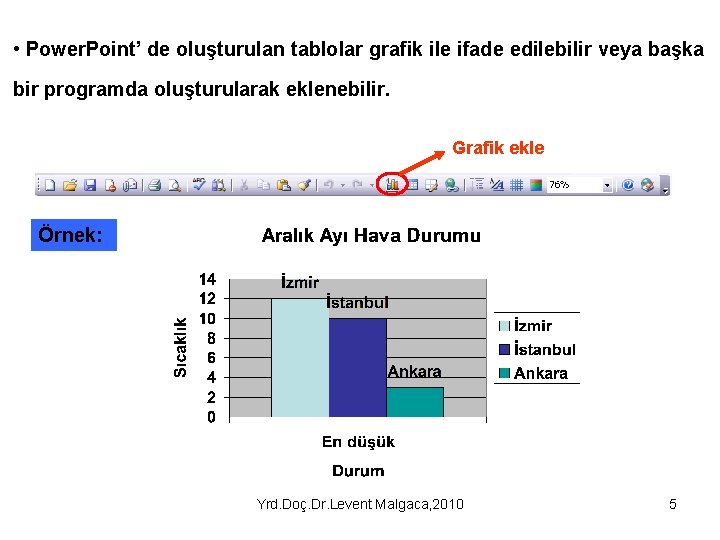
• Power. Point’ de oluşturulan tablolar grafik ile ifade edilebilir veya başka bir programda oluşturularak eklenebilir. Grafik ekle Örnek: Yrd. Doç. Dr. Levent Malgaca, 2010 5
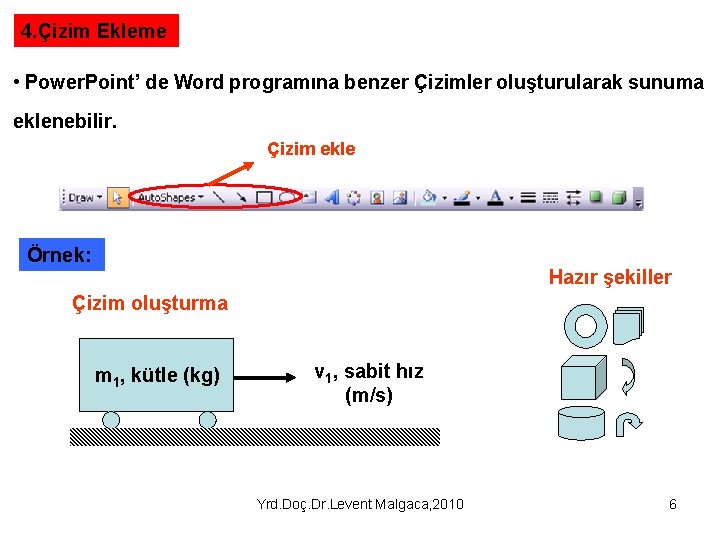
4. Çizim Ekleme • Power. Point’ de Word programına benzer Çizimler oluşturularak sunuma eklenebilir. Çizim ekle Örnek: Hazır şekiller Çizim oluşturma m 1, kütle (kg) v 1, sabit hız (m/s) Yrd. Doç. Dr. Levent Malgaca, 2010 6
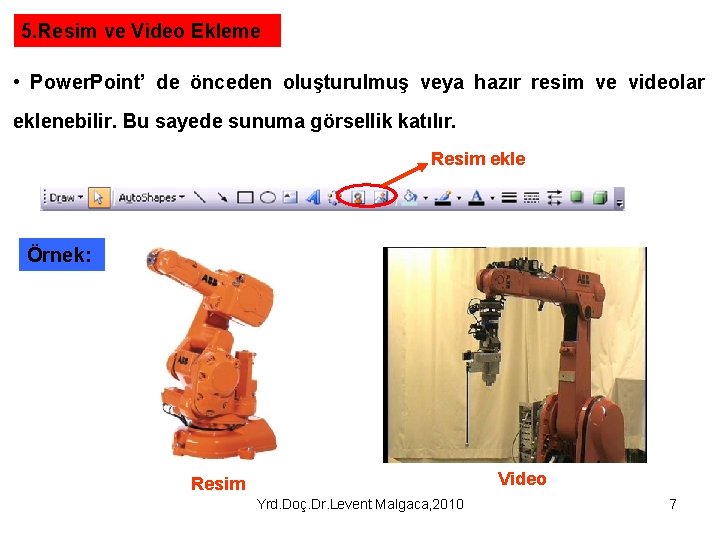
5. Resim ve Video Ekleme • Power. Point’ de önceden oluşturulmuş veya hazır resim ve videolar eklenebilir. Bu sayede sunuma görsellik katılır. Resim ekle Örnek: Video Resim Yrd. Doç. Dr. Levent Malgaca, 2010 7
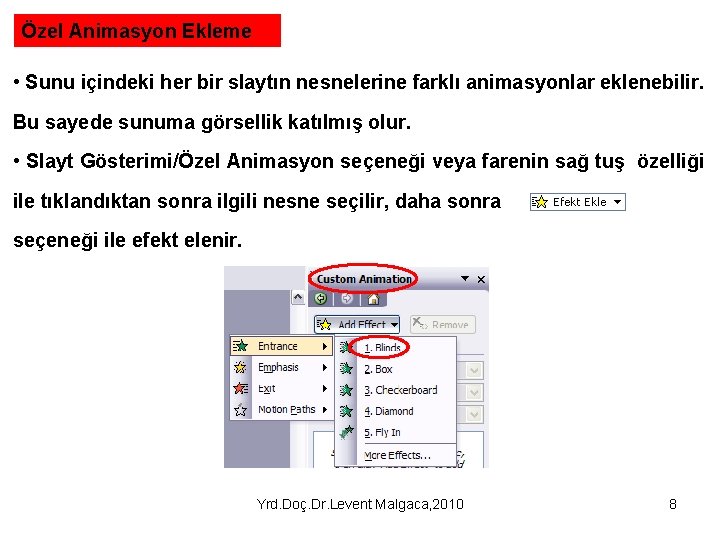
Özel Animasyon Ekleme • Sunu içindeki her bir slaytın nesnelerine farklı animasyonlar eklenebilir. Bu sayede sunuma görsellik katılmış olur. • Slayt Gösterimi/Özel Animasyon seçeneği veya farenin sağ tuş özelliği ile tıklandıktan sonra ilgili nesne seçilir, daha sonra seçeneği ile efekt elenir. Yrd. Doç. Dr. Levent Malgaca, 2010 8
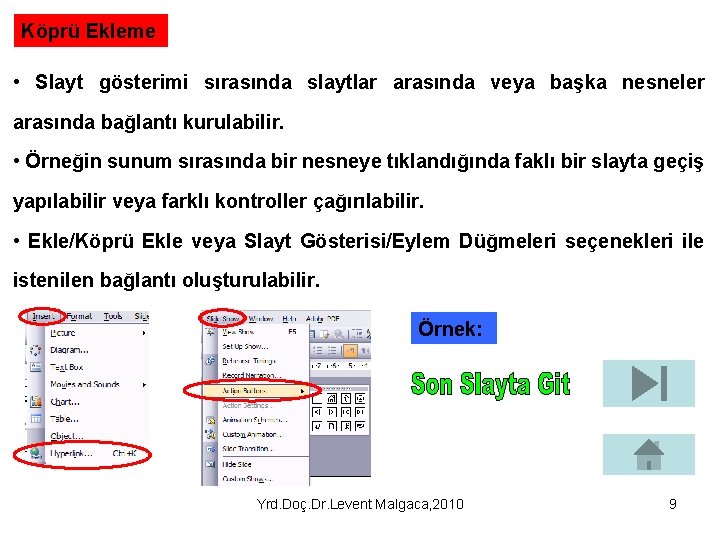
Köprü Ekleme • Slayt gösterimi sırasında slaytlar arasında veya başka nesneler arasında bağlantı kurulabilir. • Örneğin sunum sırasında bir nesneye tıklandığında faklı bir slayta geçiş yapılabilir veya farklı kontroller çağırılabilir. • Ekle/Köprü Ekle veya Slayt Gösterisi/Eylem Düğmeleri seçenekleri ile istenilen bağlantı oluşturulabilir. Örnek: Yrd. Doç. Dr. Levent Malgaca, 2010 9

Slayt Düzeni Seçme • Sunucu için en uygun olan hazır slayt tasarımları ve şablnları sunuya uygulanabilir. • Sunucunun faydalanması amacıyla sunuma notlar eklenebilir. (Görünüm/Not Sayfaları) Yrd. Doç. Dr. Levent Malgaca, 2010 10

Etkili Sunum için Öneriler • Sunum türü ve amacı belirlenmelidir; eğitim, ders, bilgilendirme, toplantı, vb. . . • Sunum içinde kullanılacak ver ve içeriğin (yazı, resim, grafik, video vb. . . ) önceden hazırlanması, sunumun daha hızlı ve etkin oluşturulmasını sağlayacaktır. • Sunum planı ve sırası önceden yapılmalıdır. • Başlangıçta sunumun içeriği kısaca verilmeli, sonda sonuçlar özetlenmelidir. Yrd. Doç. Dr. Levent Malgaca, 2010 11
 Word de sunum hazırlama
Word de sunum hazırlama Power point sunum hazirlama
Power point sunum hazirlama Sunum hazırlama teknikleri
Sunum hazırlama teknikleri Icon pada toolbar untuk format penomoran adalah
Icon pada toolbar untuk format penomoran adalah Notes pane in powerpoint
Notes pane in powerpoint Que es microsoft power point
Que es microsoft power point Microsoft power point 2010
Microsoft power point 2010 Power triangle diagram
Power triangle diagram Power bi power point
Power bi power point Microsoft official academic course microsoft word 2016
Microsoft official academic course microsoft word 2016 Microsoft official academic course microsoft excel 2016
Microsoft official academic course microsoft excel 2016 Microsoft microsoft edge startwarren theverge
Microsoft microsoft edge startwarren theverge